1 概述
1.1 版本
| 服务器版本 | 功能变更 |
|---|---|
| v6.9.0 | [平台通知]配置项更名为[系统通知] |
| v6.9.4 | 扩充“慢数据执行”分组以及对应配置项:启用监控和执行时间大于(秒) |
| v7.1.0 | 1、扩充“启用lczApp功能”配置项; 2、扩充“审计日志”分组以及对应配置项:允许管理员查看审计日志 |
| v7.3.0 | 1、菜单分组下扩充配置项:顶部栏和导航栏布局、菜单背景圆角显示、圆角弧度、左侧缩进、右侧缩进; 2、消息通知消息时间运允许配置 |
1.2 功能简介
首选项主要是针对系统相关功能的全局配置,包括应用、角色、菜单等配置。
2 功能入口
系统管理员登录系统,执行「系统选项>首选项」菜单,如下图: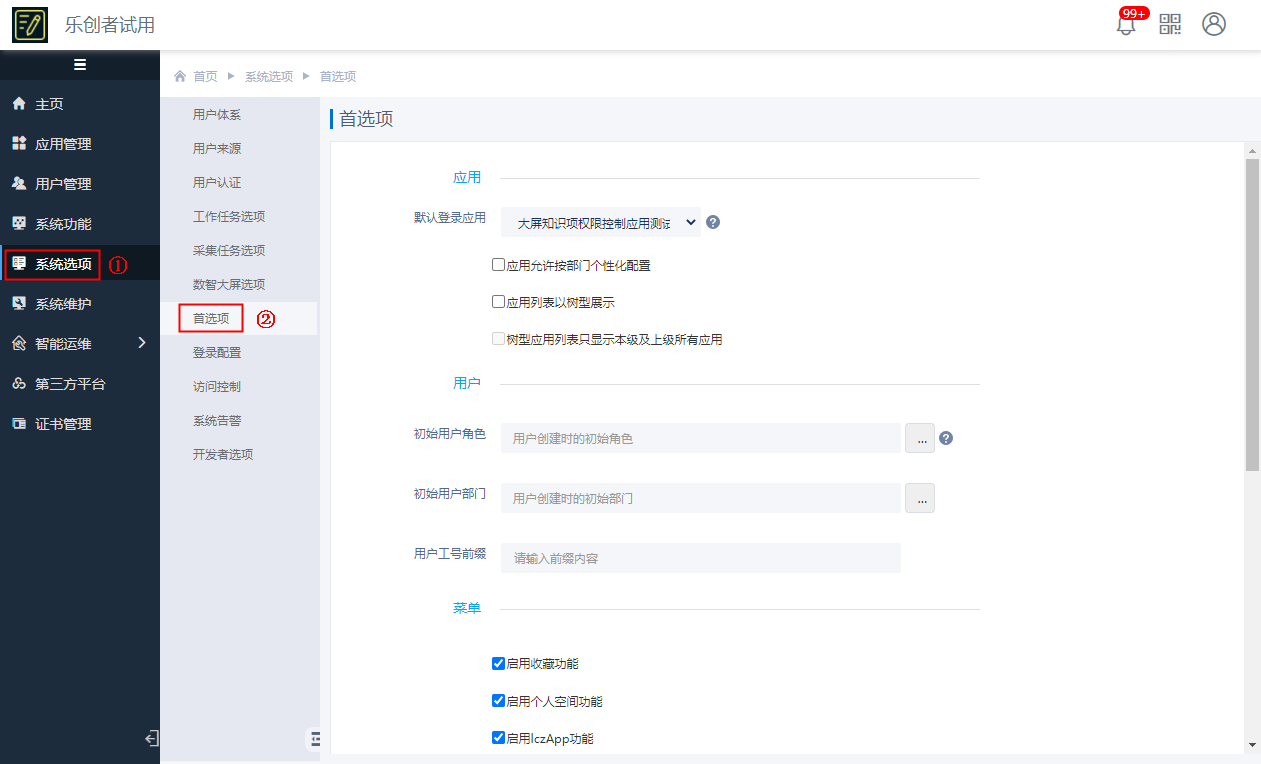
3 功能说明
3.1 应用
应用相关的全局配置如下: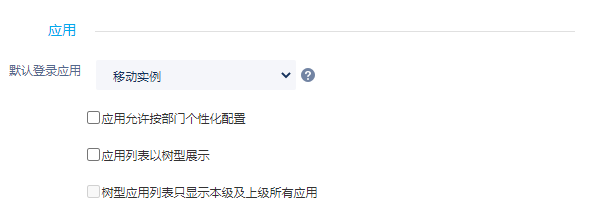
1、默认登录应用
设置普通用户登录后默认访问的应用,若用户有该应用的访问权限,登录后将默认访问该应用。
注意:部门上也允许指定默认访问应用,优先级是高于全局的默认登录应用设置的。
2、应用允许按部门个性化配置
勾选后,允许部门个性化配置应用的显示名称。如下图: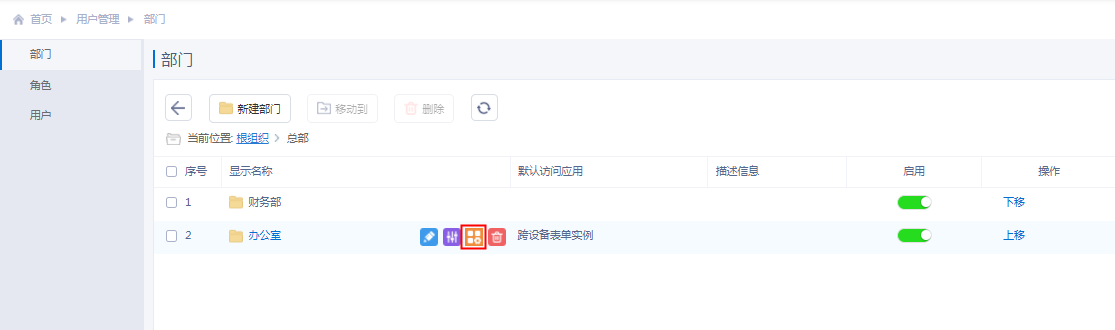
点击可进入应用个性化配置界面,选择需要设置的应用,配置对应的显示名称即可,如下图: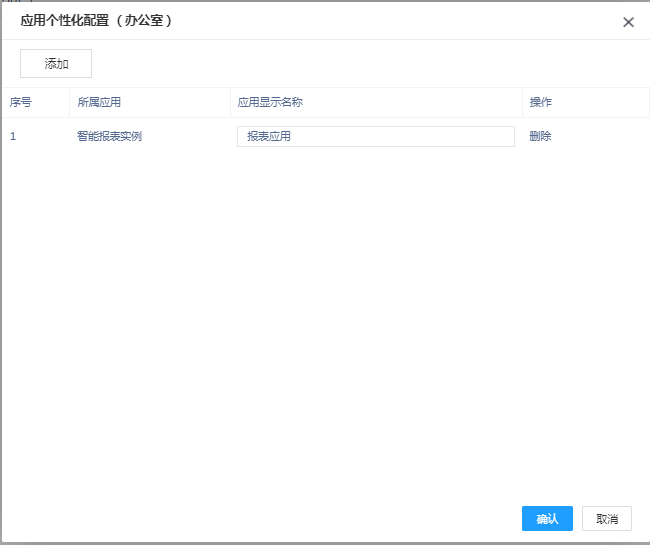
应用个性化配置后,该部门的用户访问对应应用时,将会显示个性化后的名称。
3、应用列表以树型展示
应用需要分层级显示时可以使用该功能,但是需要配合应用配置中的“父应用”功能一起使用。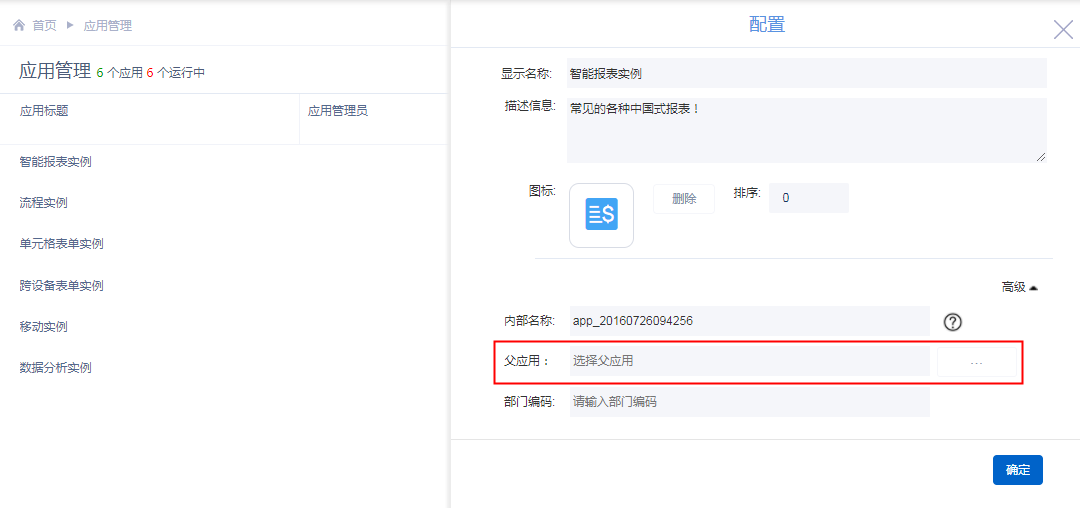
只有通过配置父应用建立层级关系,再勾选“应用列表以树型展示”才能构建出树型结构进行展示。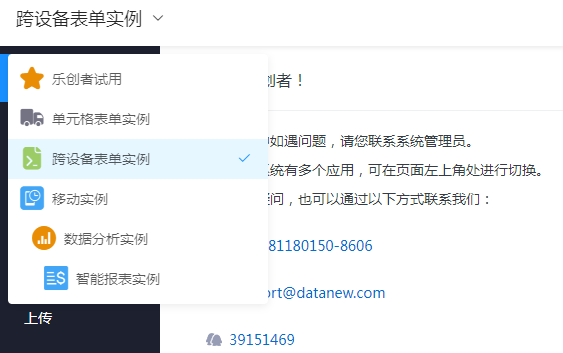
当应用以树型展示时,还支持“树型应用列表只显示本级及上级所有应用”配置,但该功能需要配合应用配置中的“部门编码”功能一起使用。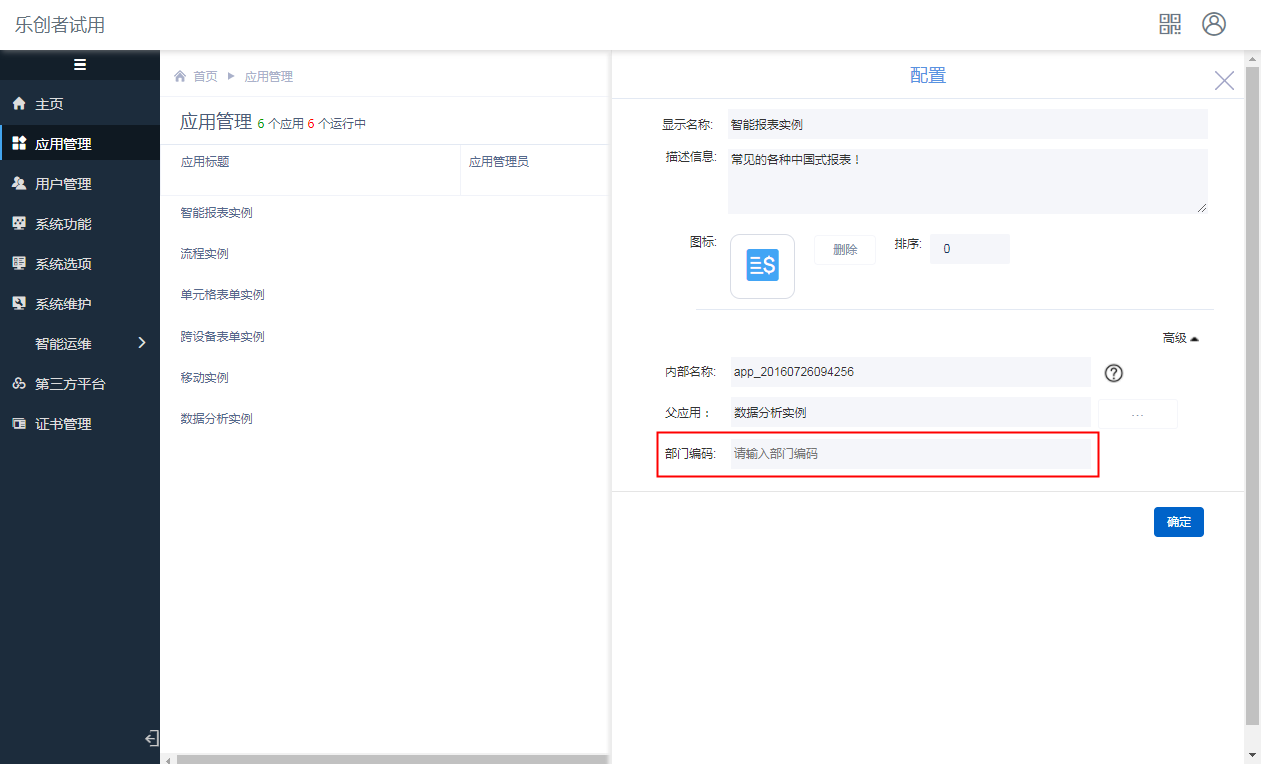
根据登录用户所属部门映射到对应的本级应用,并且以该应用为起点通过父应用向上查看所有允许访问的上级应用,从而构建出该用户本级及上级所有应用的树型结构进行展示。
3.2 用户
用户相关的全局配置如下: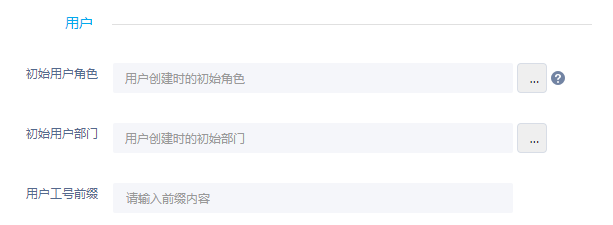
1、初始用户角色
如果这里设置了初始用户角色,那么当用户自行注册的时候,如注册成功则默认拥有该初始角色。
2、初始用户部门
如果这里设置了初始用户部门,那么当用户自行注册的时候,如注册成功则默认隶属该初始部门。
3、用户工号前缀
3.3 菜单
菜单相关的全局配置如下:
1、启用收藏功能
指的是菜单功能的收藏功能,开启后,菜单功能以tab页方式展示时,打开的菜单功能支持进行收藏,并且支持查看所有收藏的功能。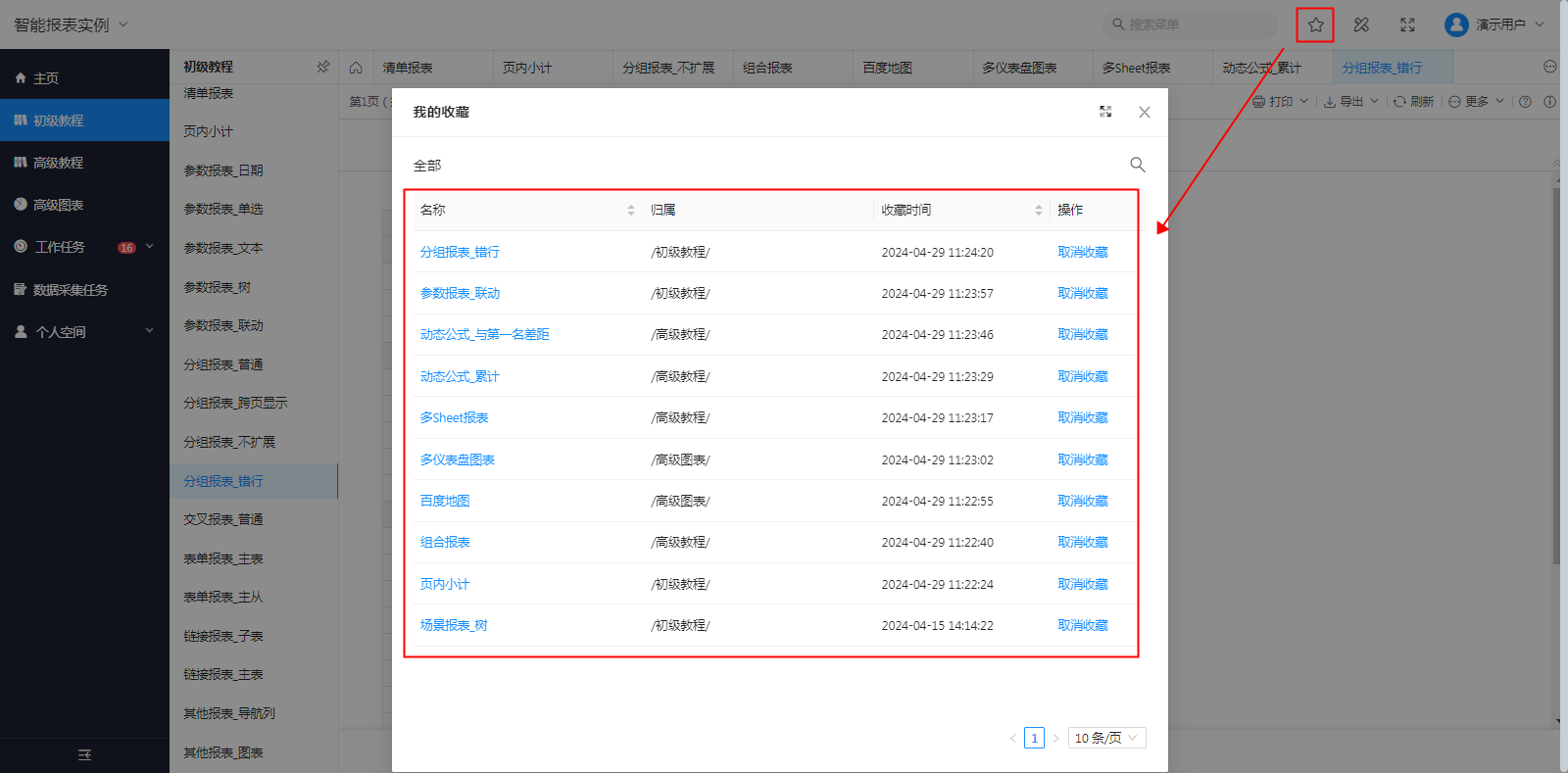
具体使用可参考“我的收藏”章节说明。
2、启用个人空间功能
可选择是否使用“个人空间”系统功能,当不启用时,用户登录后将不显示“个人空间”菜单,并且其他引用个人空间系统功能的场景均不能正常访问该页面功能。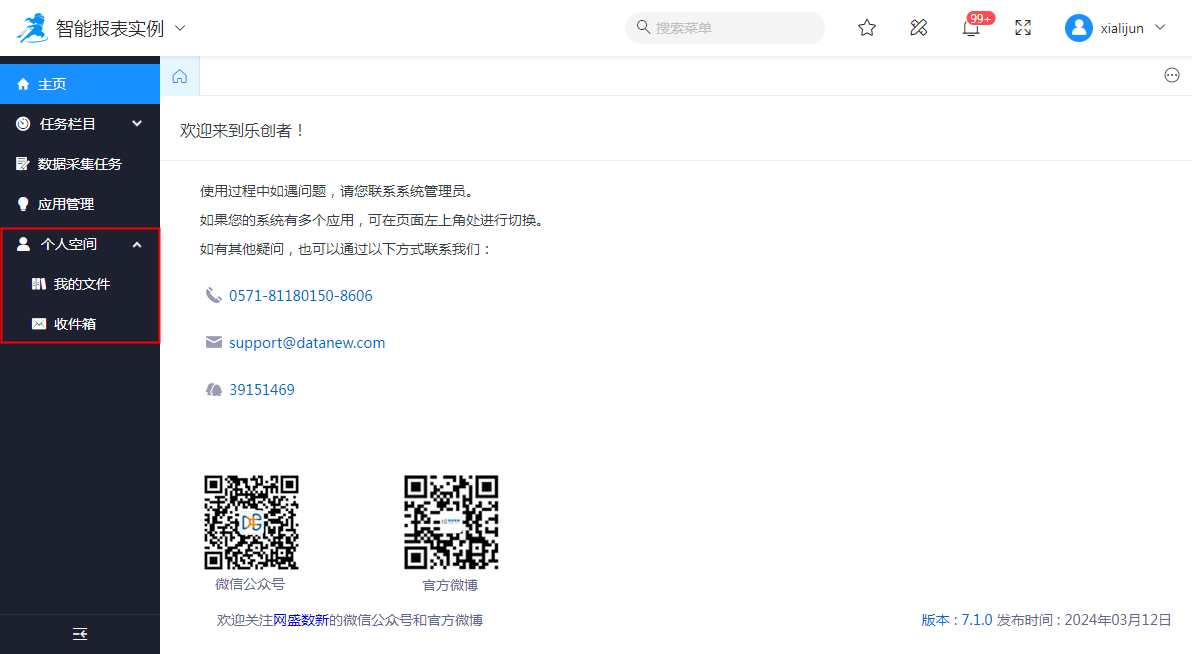
具体使用可参考“个人空间”章节说明。
3、启用lczApp功能
支持配置是否需要启用lczApp功能,若启用,则用户头像下拉菜单将显示“服务信息”功能,通过lczApp扫码可以快速配置服务。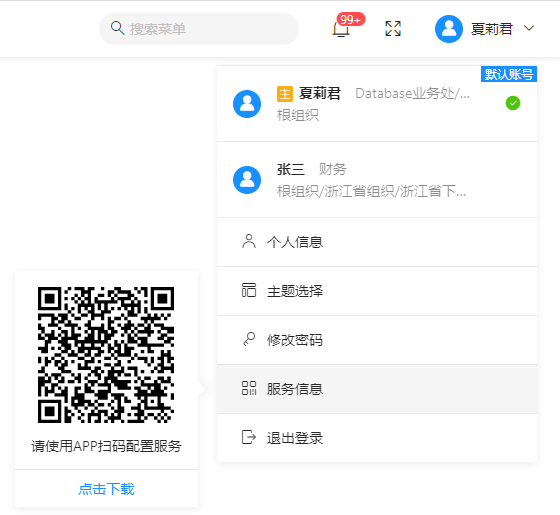
4、顶部栏和导航栏布局
顶部栏和导航栏布局方式支持两种:上下布局和左右布局,用户可按需选择门户的布局样式。
上下布局:左侧显示切换应用和菜单栏功能;右侧上方显示系统logo、搜索、头像等功能,右侧下方显示主页以及打开的菜单功能页面。效果如下图:
左右布局:上方显示系统logo、切换应用、搜索、头像等功能,下方左侧显示菜单栏功能、右侧显示显示主页以及打开的菜单功能页面。效果如下图: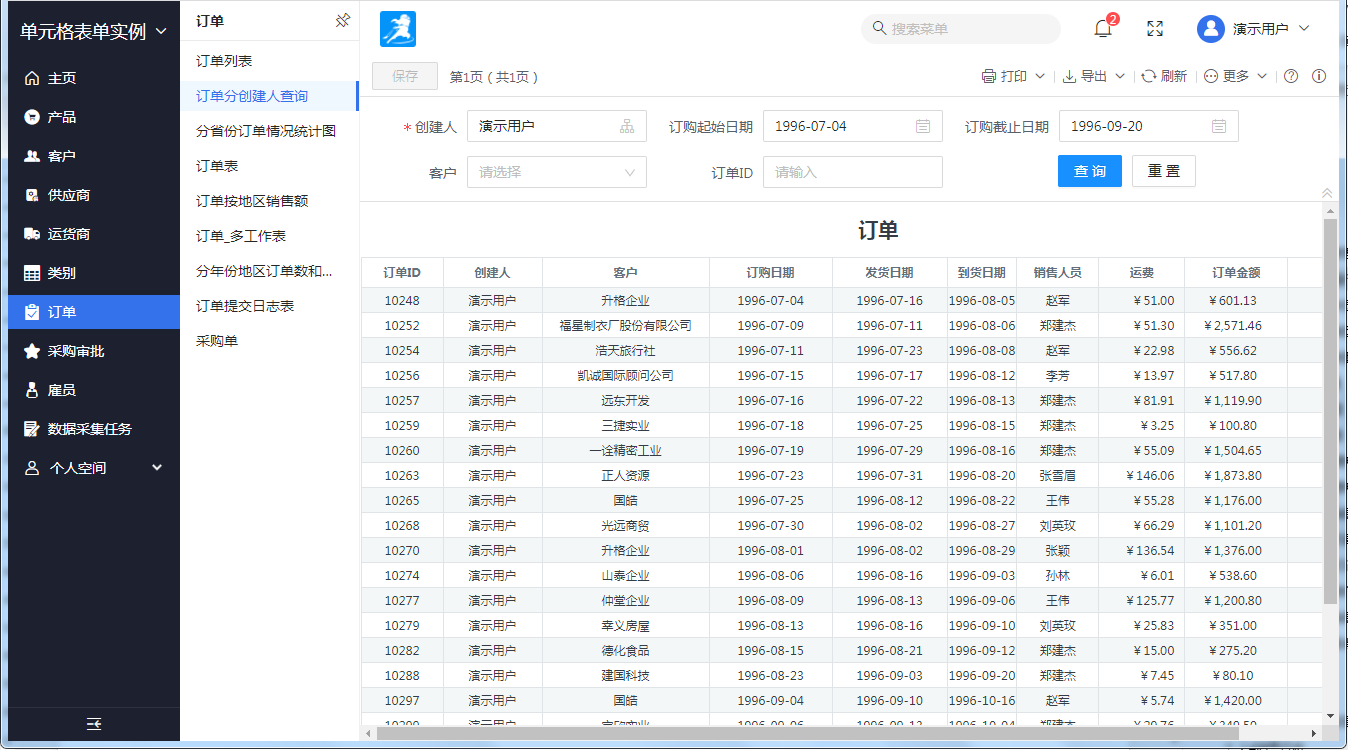
5、菜单背景圆角显示、圆角弧度
指的是菜单选中和移入背景是否以圆角显示,以圆角显示时可设置“圆角弧度”。
不勾选时,主区导航栏菜单背景(包括导航栏收起、展开以及收起移入显示的菜单背景选中和移入)都将以直角方式显示,显示效果如下: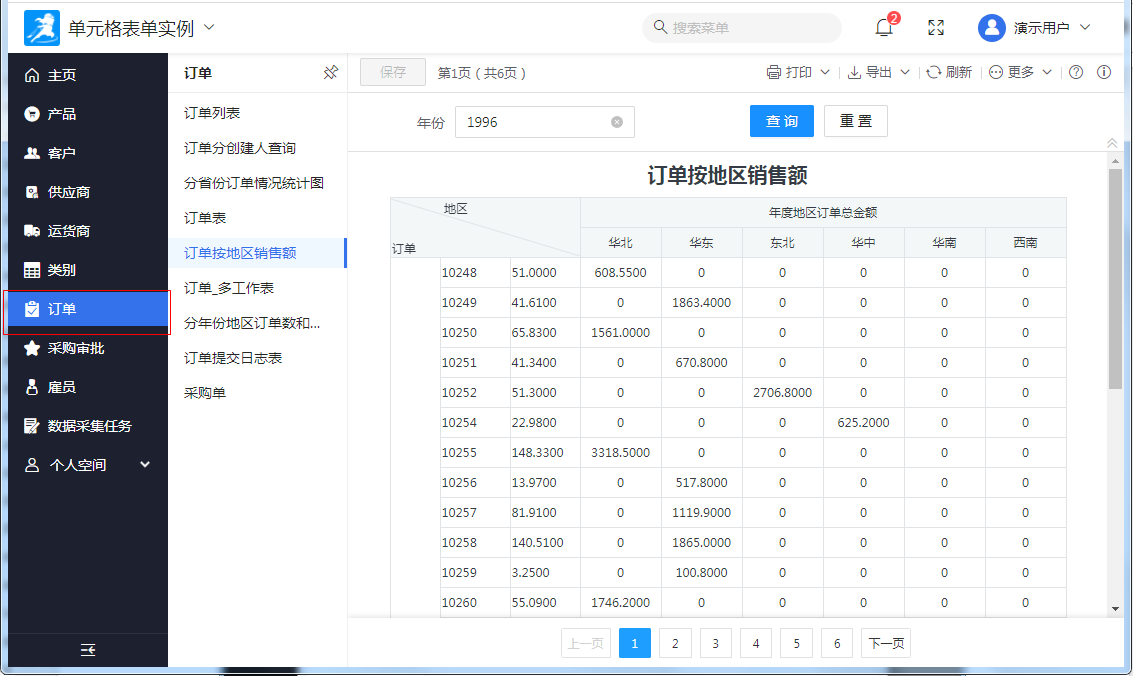
勾选时,主区导航栏菜单背景将以圆角方式显示,并按照设置的圆角弧度显示。效果如下图: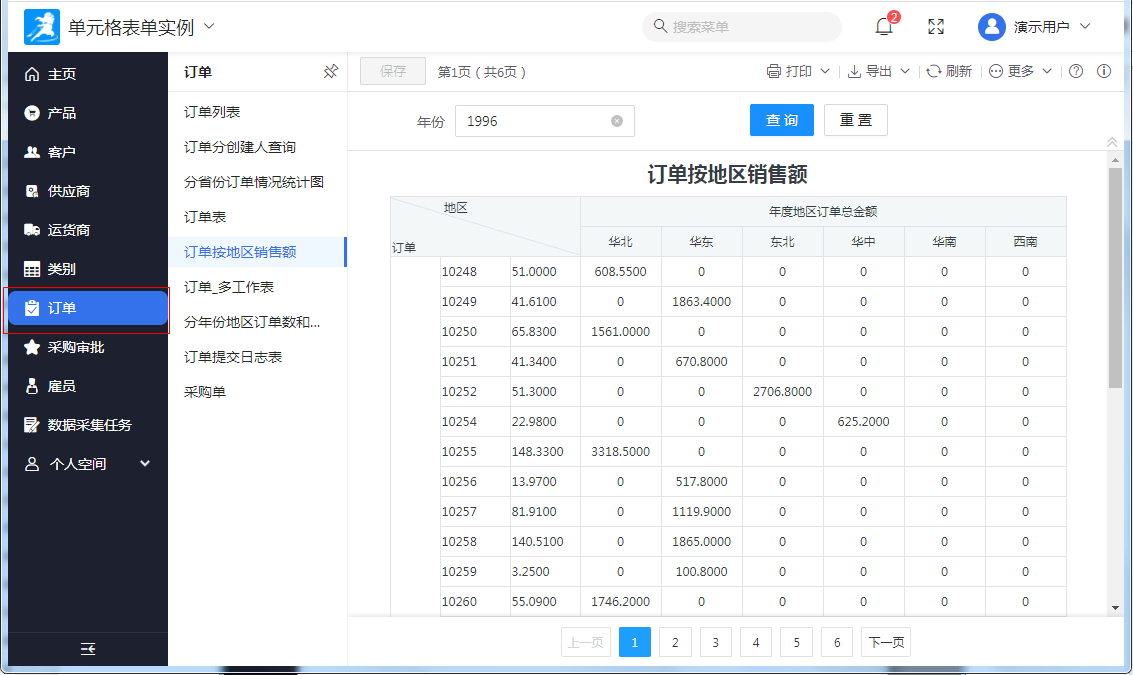
注:辅区菜单背景和tab背景不受以上配置项的影响,始终以直角方式显示。
6、左侧缩进、右侧缩进
指的是菜单选中和移入背景左侧缩进和右侧缩进,可按需设置缩进效果。比如:圆角显示时左侧右侧各缩进8px,效果如下: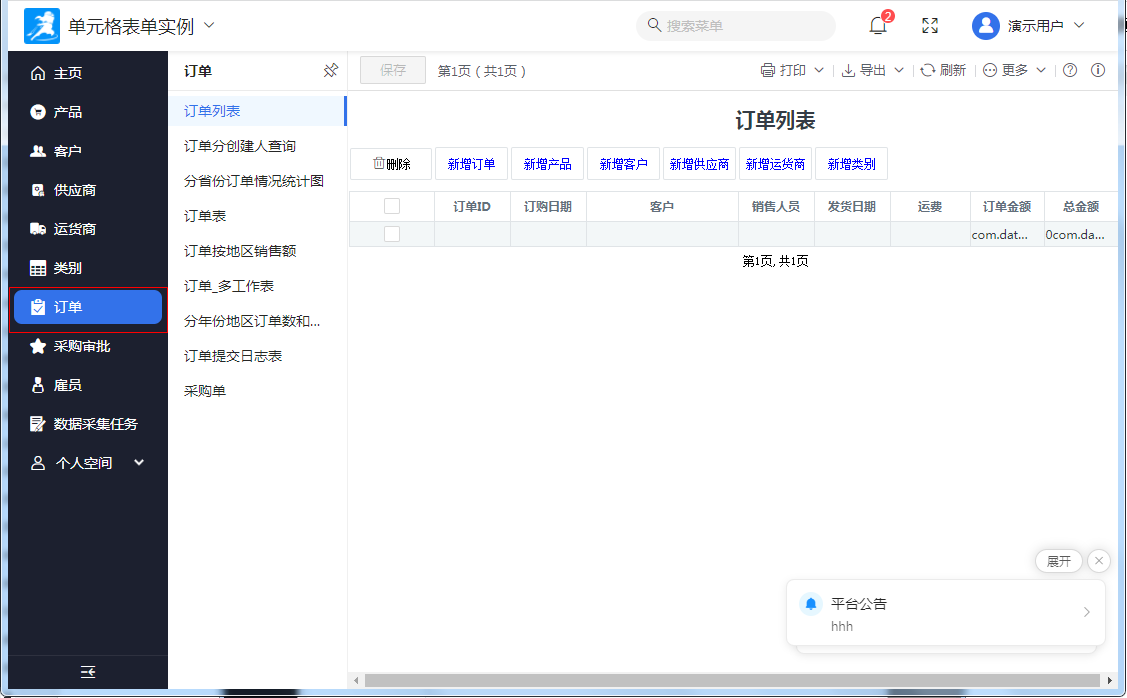
7、菜单左侧栏展示方式
支持“按主子菜单区展示”和“按完整树展示”。
1)主子菜单区展示
分为主区和辅区两个区域展示菜单,需要配合菜单目录上的“子菜单在菜单辅区中展示”功能使用,最多展示四级。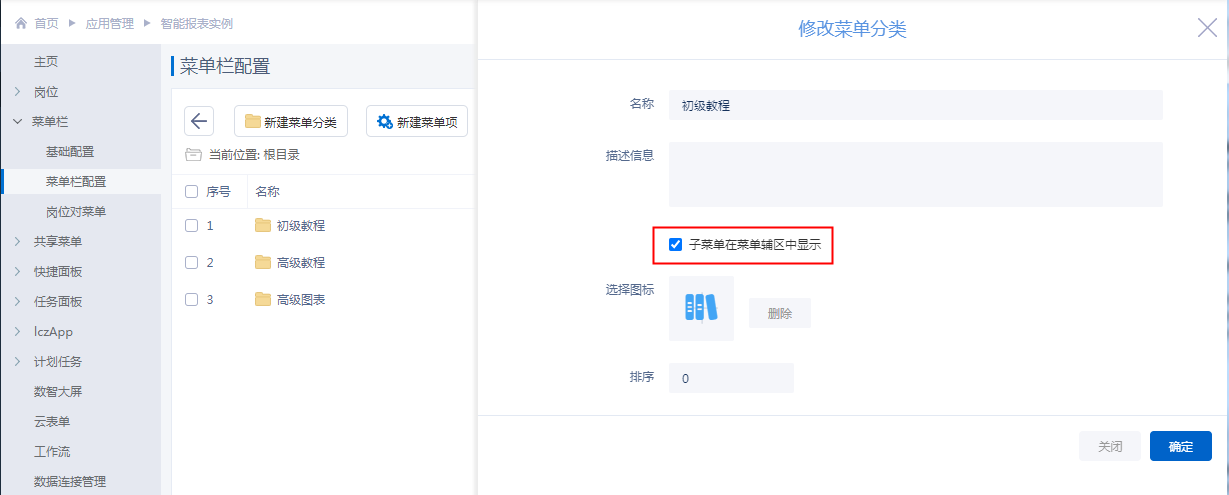
展示效果如下: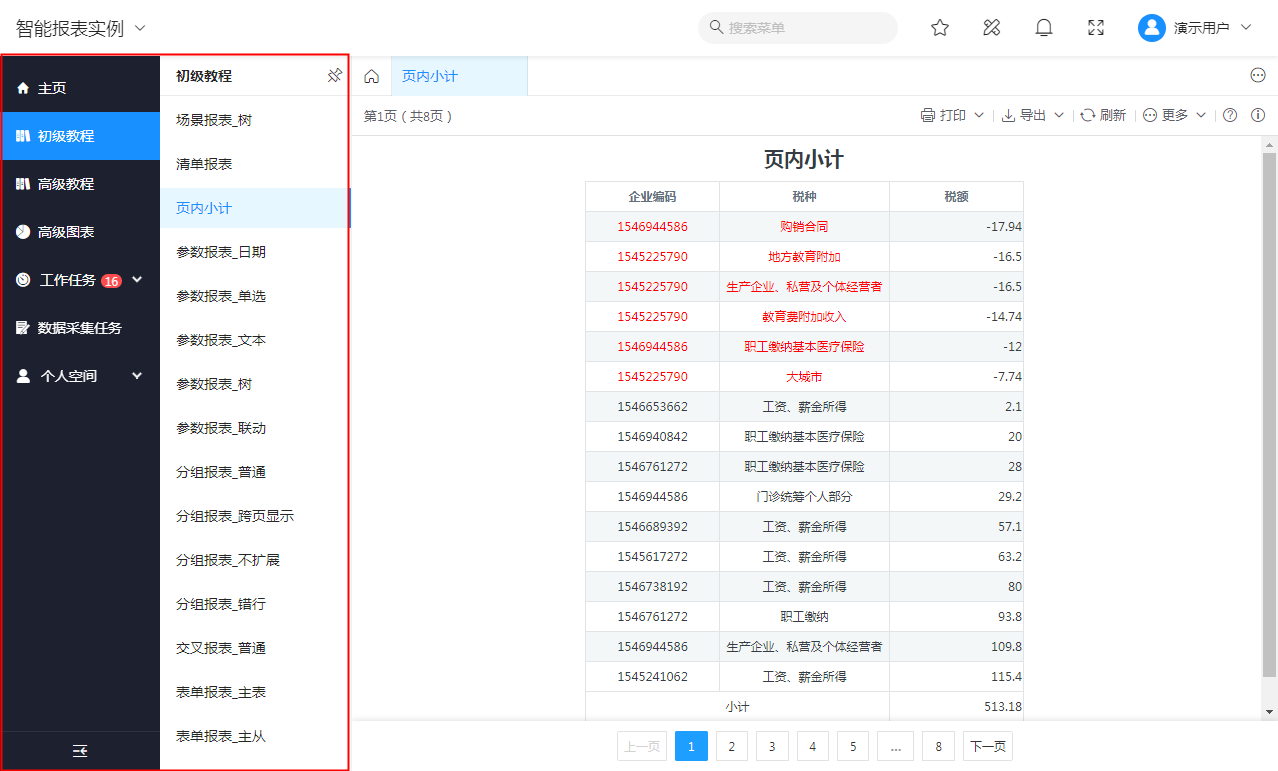
2)按完整树展示
所有菜单功能作为一个完整树在一个区域展示。效果如下: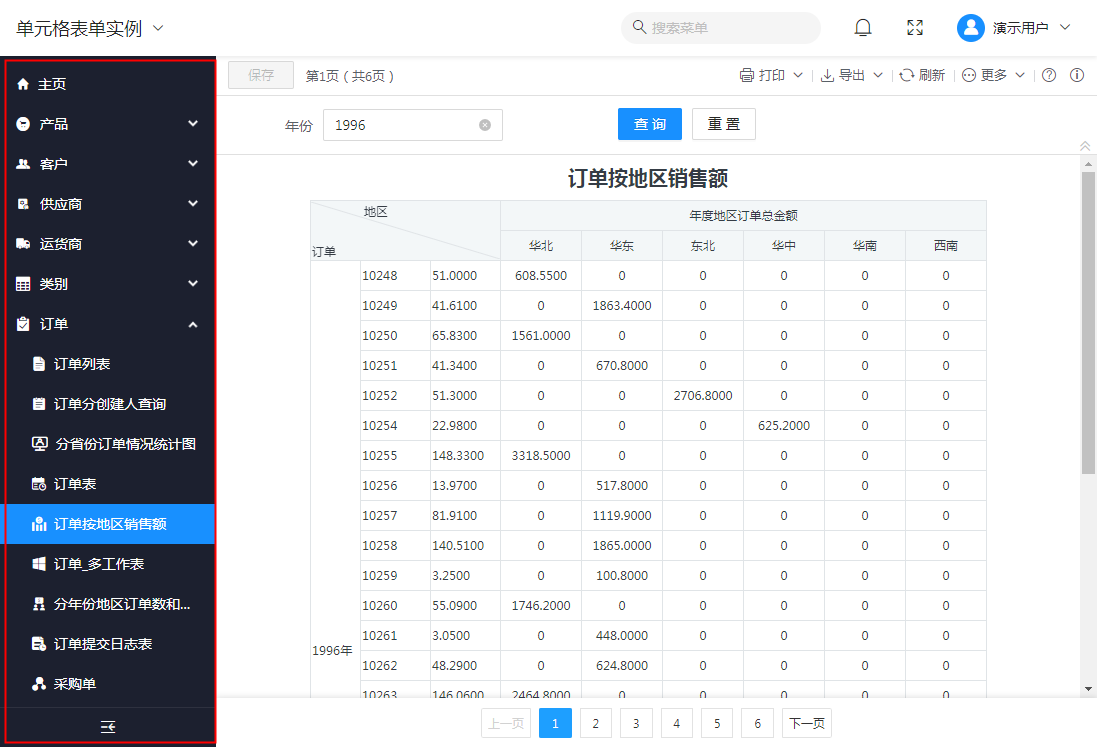
8、左侧栏默认宽度
菜单栏展示区域的默认显示宽度,允许用户手动拖拽调整宽度。
9、目录菜单展示方式
菜单功能类型为目录菜单时,该目录中的功能展示方式,支持“列表模式”和“标准菜单模式”两种。
1)列表模式
该目录下的所有目录和功能以列表的方式展示,效果如下: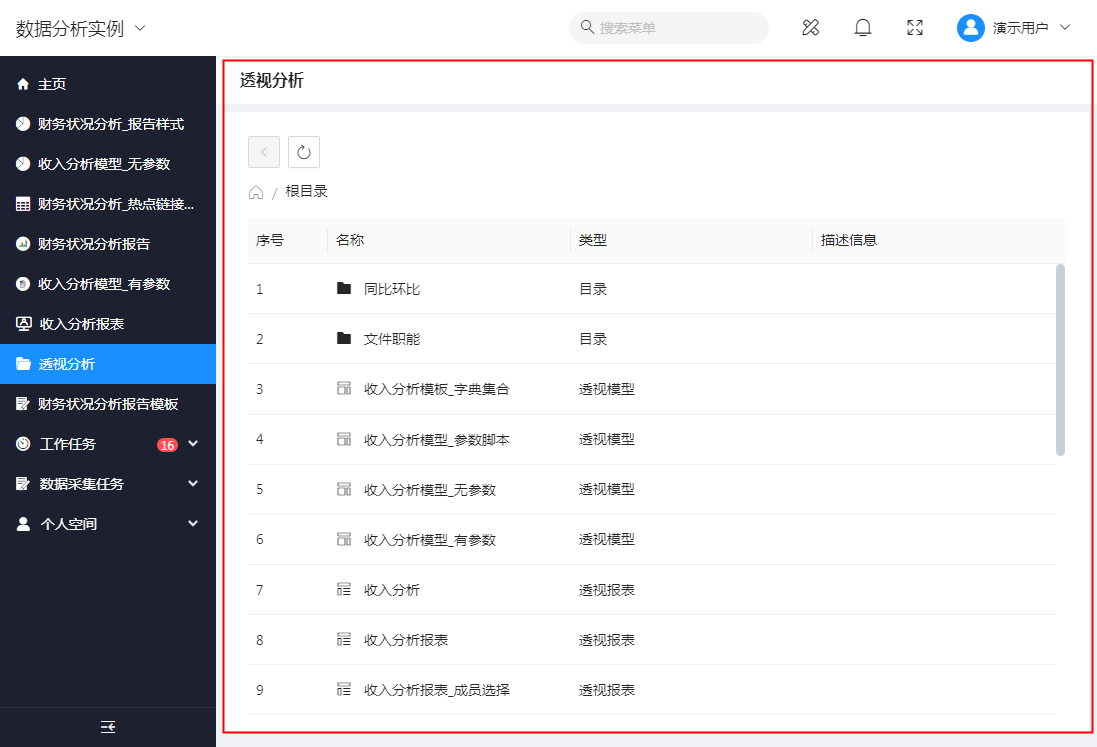
2)标准菜单模式
该目录下的所有目录和功能作为门户菜单功能进行展示,效果如下:
3.4 外层门户

勾选“外层门户”则表示启用了外层门户,外层门户用于显示“系统功能”中配置的菜单功能、任务面板等。
如果把门户认为是包含主页、菜单在内的Web页面,那么,乐创者既为每个重应用提供了门户,也在应用之外有一个门户。这个在应用之外的门户我们称呼为“外层门户”。
3.5 消息通知
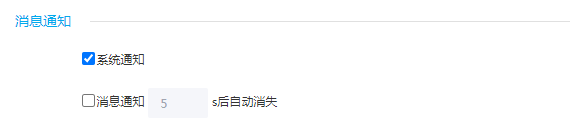
1、系统通知
是否启用系统通知,启用之后,发送系统通知的业务场景才能正常发送系统通知,包括公告、工作消息等,并可查看接收到的通知详情。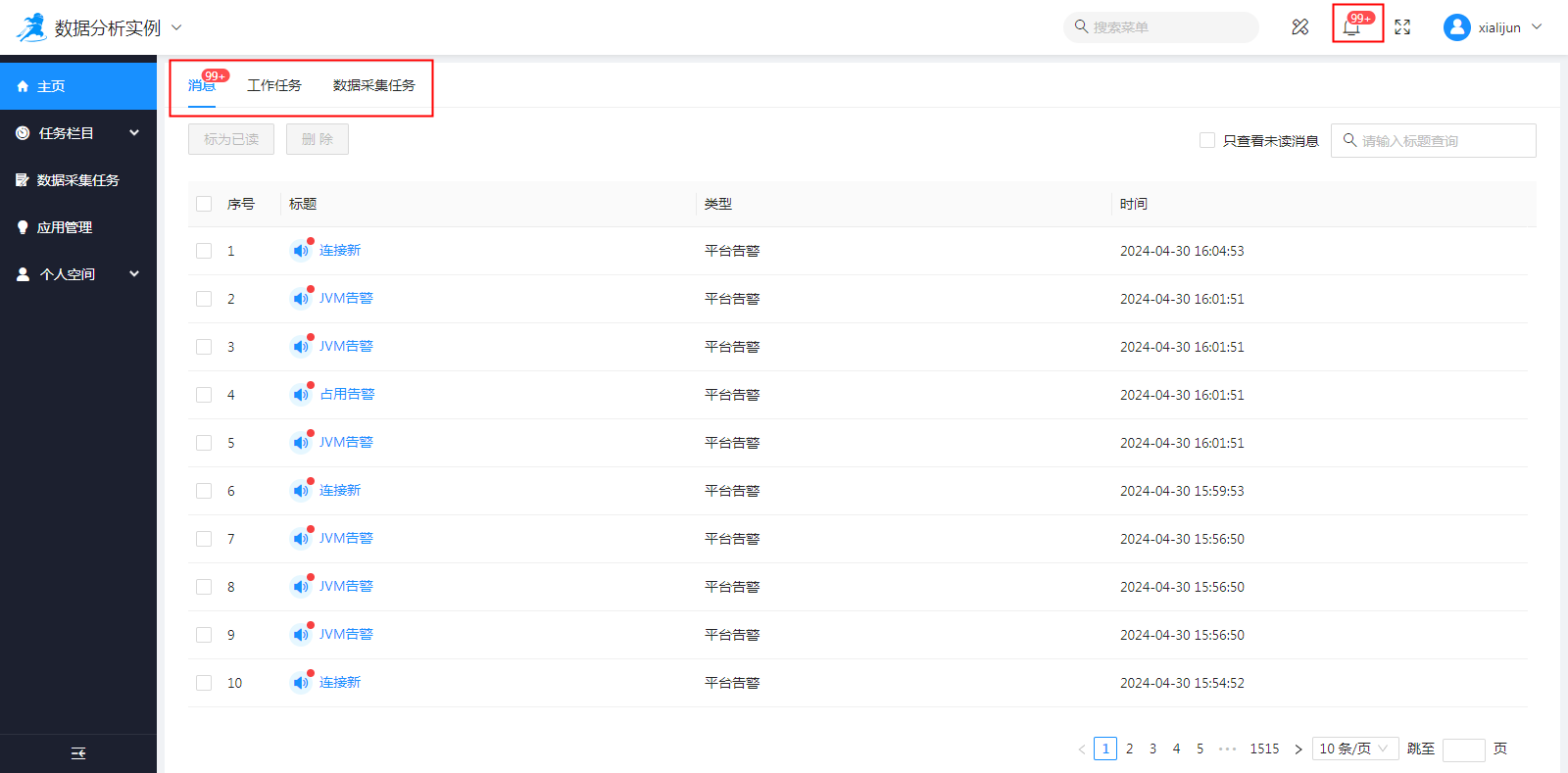
2、消息通知5s后自动消失
开启后,可更改消息小时时间,默认为5s。
开启时消息提醒方式将以气泡方式在铃铛下方显示,如下图: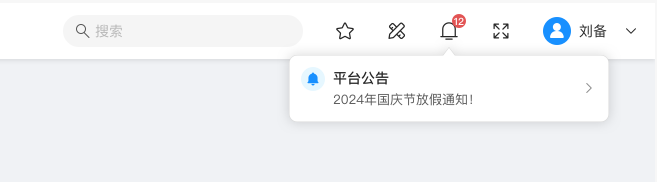
注:气泡提醒方式仅用户在线期间接收到的消息才会进行提醒。
不开启时,消息提醒方式将固定在有下角显示所有未读消息,如下图: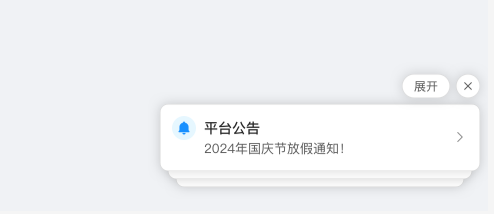
多个消息可展开进行查看,点击某消息可查看消息详情或进入对应的待办任务进行任务处理。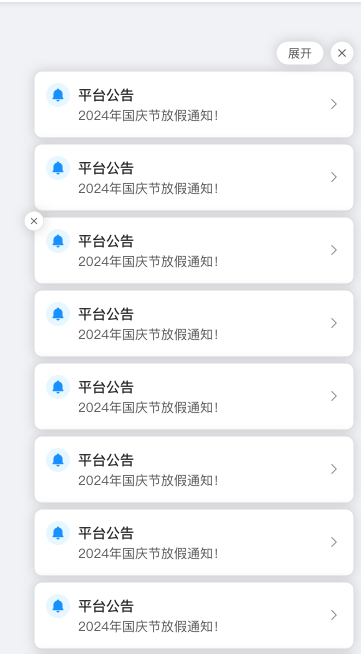
3.6 慢数据执行
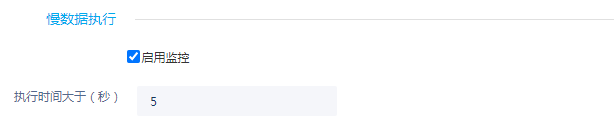
用于监控慢数据(超过设置执行时间的数据为慢数据),启用后系统将根据设置的执行时间对数据进行监控,并记录下执行时间大于此处设置时间的数据,我们可以通过“慢数据执行”菜单查看慢数据明细。
具体可参考“慢数据执行”章节说明。
3.7 审计日志

用于是否将“审计日志”菜单功能开放给系统管理员,关闭“允许管理员查看审计日志”时,系统管理员的菜单功能中将不再显示“审计日志”功能了。
注:该配置项更改后,需要重新登录才会生效。
最后编辑:fancy 更新时间:2025-09-15 16:13
 扫码关注网盛数新公众号,获取更多帮助资料
扫码关注网盛数新公众号,获取更多帮助资料
